Windows10 是一款从性能到兼容性都非常优秀的操作系统,但它偶尔也会耍点小性子。这不,有小伙伴问我们说 Win10 任务栏卡死怎么办,这个问题其实很好解决,Win10 任务栏卡死一般是由于资源管理器无响应导致的,将这个进程重启即可,具体要怎么做呢,大家一起来看看电脑笔记网分享的 Windows10 任务栏无响应的解决方法吧。
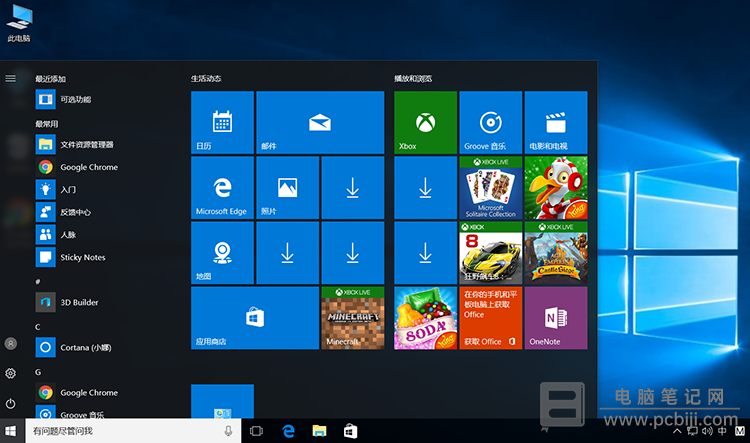
Windows10 任务栏无响应的解决方法
方法一、重启 Windows 资源管理器
如果你的 Win10 出现任务栏卡死的情况,可以同时按下“Ctrl + Alt + Delete”,用快捷键打开“任务管理器”,这个大家应该都很熟悉;
然后点击“进程”选项卡,找到“Windows 资源管理器”,然后右击,点击“重新启动”;
这时,整个任务栏甚至桌面都会闪一下,当它重新出现时,Windows10 任务栏无响应的问题应该就恢复正常了。
方法二、重置 Windows 应用程序配置
如果上面的方法使用后还是出现任务栏卡死,那就可能是应用程序和系统冲突的问题。这种情况下,我们要先尝试重置 Windows 应用程序的配置。这个方法可能需要连接网络,操作之前请确保网络畅通。
依然是用快捷键“Ctrl + Alt + Delete”打开“任务管理器”,然后,点击“文件”->“运行新任务”;
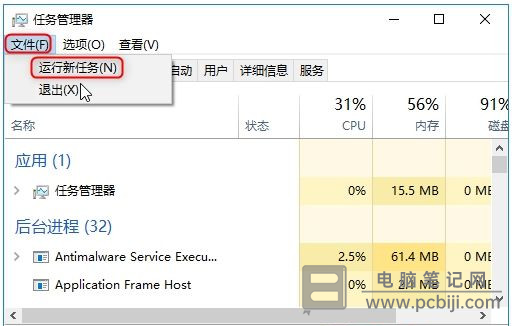
在“新建任务”的输入框中,输入“Powershell”,然后选中“以系统管理权限创建此任务”,点击“确定”;
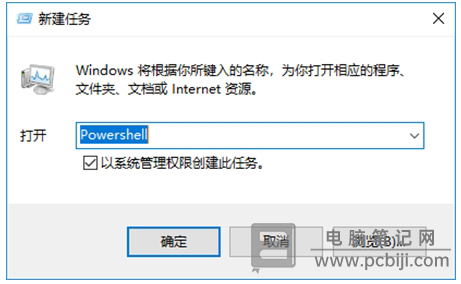
把下面的命令行复制并粘贴至 Windows Powershell 窗口中,然后按回车键即可。
Get-AppXPackage -AllUsers | Foreach {Add-AppxPackage -DisableDevelopmentMode -Register “$($_.InstallLocation)\AppXManifest.xml”}上面两种方法就是 Windows10 任务栏无响应的解决方法,我们遇到这种情况一般都是先重启,如果重启不管用再按照教程操作一下,Win10 任务栏卡死的问题应该就能够解决了,根据笔者的经验,Win10任务栏卡死一般都能自动恢复,很少出现频繁卡死的现象,如果频繁卡死就要排查是不是新装的软件冲突甚至是电脑中毒了。